Para configurar a prioridade de carga e a participação no descarte de cargas, siga estes passos:
1.Abra a Tela_Config.
2.Clique com o botão direito do mouse na Tela e selecione Inserir - LoadSheddingTraining - LoadSheddingAuxConfig. A figura a seguir mostra o objeto inserido.

LoadSheddingAuxConfig
3.Selecione o objeto inserido, clique com o botão direito do mouse e acesse suas propriedades. Selecione a aba Associações. Utilizando o AppBrowser, faça uma Associação entre a propriedade TabBay e um dos Bays da aplicação, por exemplo Bay1.
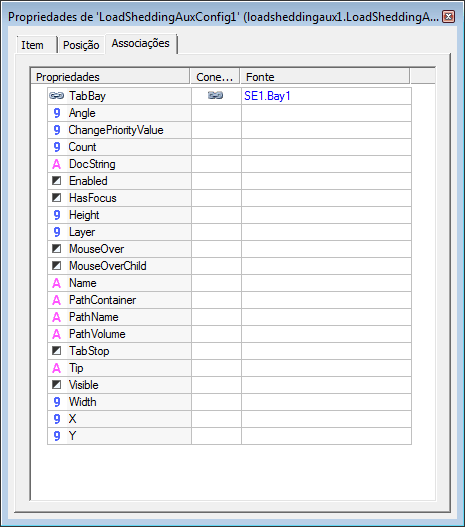
Associação com um Bay
4.Insira mais três objetos e realize a Associação de cada um deles com os objetos Bay2, Bay3 e Bay4, respectivamente.
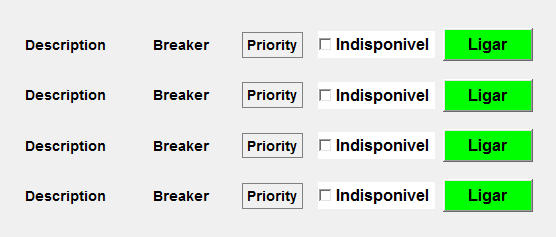
LoadSheddingAuxConfig
5.Clique com o botão direito do mouse e selecione a opção Inserir - LoadSheddingTraining - LoadSheddingAuxConfigMenu. Posicione o objeto conforme a figura a seguir.
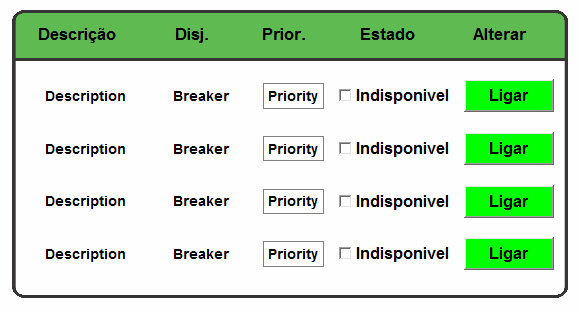
LoadSheddingAuxConfigMenu
6.Para testar o funcionamento, execute a aplicação e observe:
•O campo Description deve ser preenchido com o nome da Carga contida no Bay associado
•O campo Breaker deve ser preenchido com os nomes dos Disjuntores contidos no Bay associado
•O campo Priority deve ser preenchido com o valor da prioridade da Carga para o Descarte de Carga
•A caixa de seleção (Disponível ou Indisponível) não pode ser clicada. Ela apenas exibe o estado dos Disjuntores associados à Carga contida no Bay quanto à participação no Descarte de Cargas
•O botão Ligar ou Desligar habilita ou desabilita a participação dos Disjuntores no Descarte de Cargas. Quando o referido botão for clicado, a caixa de seleção deve alterar seu estado

Tela de Configuração
NOTA |
Prioridade 0 (zero) indica que a Carga não deve ser descartada. |
Para habilitar ou desabilitar um Cenário, siga estes passos:
1.Insira na Tela três objetos LoadSheddingScenarios, também contidos na biblioteca LoadSheddingTraining.
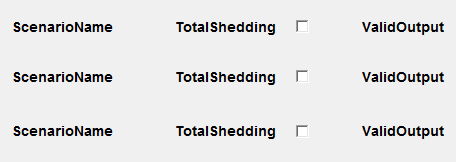
LoadSheddingScenarios
2.Selecione um dos objetos, clique com o botão direito do mouse e acesse o item Propriedades. Na aba Associações, crie uma Associação entre a propriedade PropScenario e o Cenário que deseja visualizar ou configurar. Cada um dos objetos deve ser associado a um Cenário diferente. Utilizando o AppBrowser, localize os Cenários em Servidor - ConfiguracaoPower - LoadShedding.
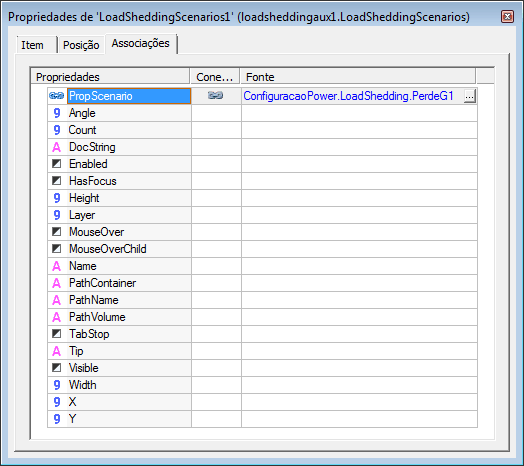
Associações com Cenários
3.Insira um objeto LoadSheddingScenarioMenu, contido na biblioteca LoadSheddingTraining. Posicione-o de maneira semelhante ao mostrado na figura a seguir.
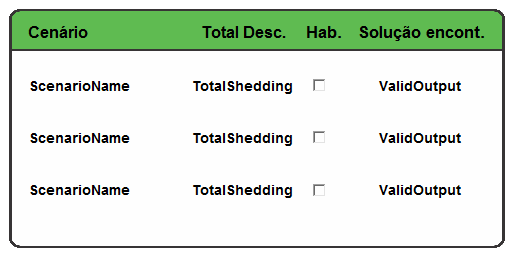
LoadSheddingScenarioMenu
4.Para testar o funcionamento, execute a aplicação e observe:
•O campo ScenarioName exibe o nome do Cenário ao qual o objeto está associado
•O campo TotalShedding mostra o total de carga descartado frente à ocorrência do Cenário associado
•A caixa de seleção habilita ou desabilita o Cenário
•O campo ValidOutput exibe se, de acordo com as configurações realizadas, o Módulo de Descarte de Cargas encontrou uma solução factível para aquele Cenário